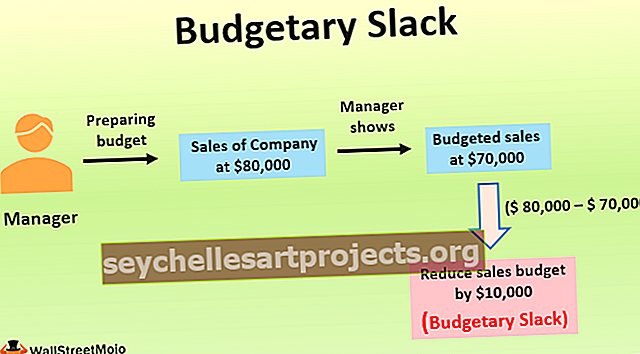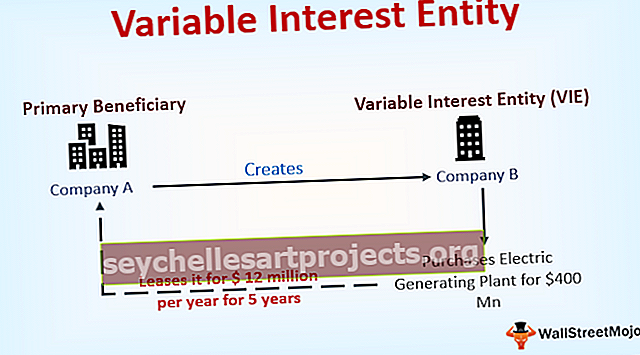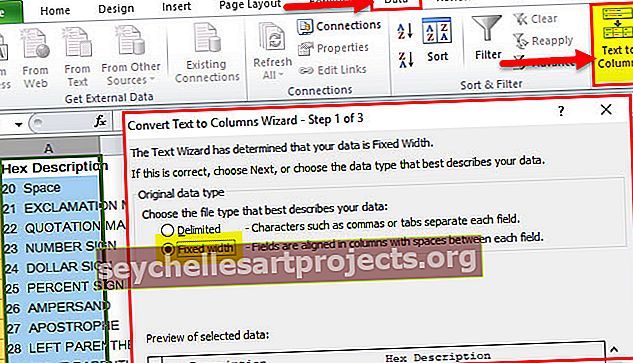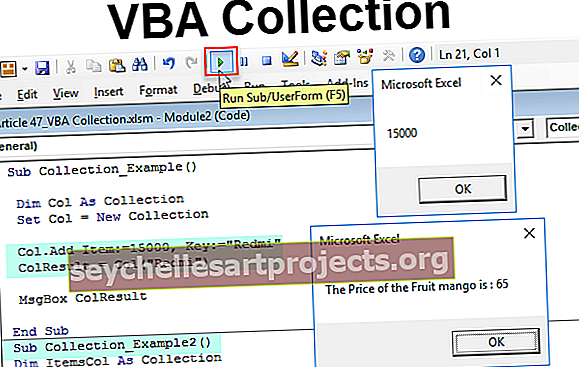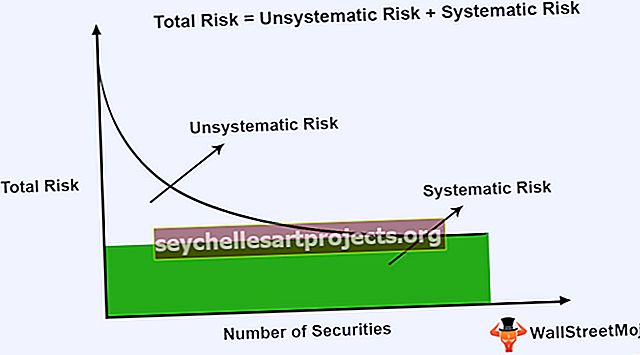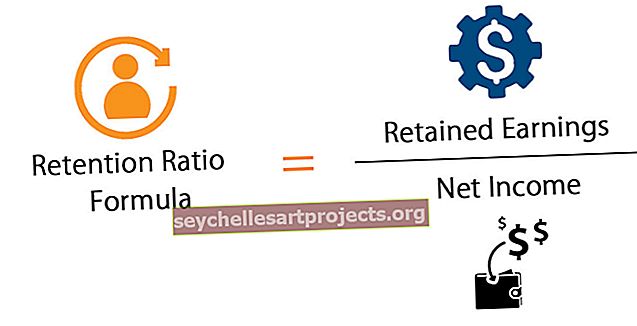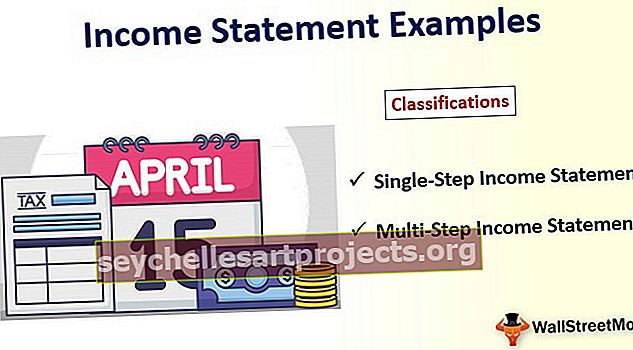كيفية إدراج ورقة عمل جديدة في Excel؟ (خطوة بخطوة ، مفاتيح الاختصار)
أدخل ورقة عمل جديدة في Excel
ورقة العمل هي ورقة في مصنف. المصنف هو اسم ملف Excel ويحتوي هذا المصنف على ورقة عمل واحدة أو أكثر.
ورقة العمل عبارة عن صفحة واحدة داخل ملف ، وهي مصممة باستخدام برنامج جداول بيانات إلكتروني مثل Microsoft Excel. تُستخدم ورقة العمل لتجميع البيانات أو للعمل مع البيانات. نعلم جميعًا أنه في Excel لا يمكننا العمل في ورقة عمل واحدة. حيث أنه يحتوي على عدد محدود من الخلايا والصفوف والأعمدة. إذا كان علينا امتلاك قاعدة بيانات كبيرة ، فنحن بحاجة إلى أوراق عمل متعددة.
نحتاج أيضًا إلى معرفة كيفية إدراج ورقة عمل جديدة في Excel في ورقة العمل الحالية. تم شرح ذلك أعلاه من خلال أمثلة مختلفة.

كيفية إدراج ورقة عمل جديدة في Excel؟
لقد تعلمنا هذه الطرق لإدراج ورقة عمل في ملف Excel:
- استخدام مفاتيح الاختصار في Excel.
- باستخدام إدراج علامة التبويب
هناك عدة طرق لإدراج ورقة عمل جديدة في Excel. إن إدراج ورقة عمل جديدة أمر بسيط للغاية.
دعونا نناقشه واحدًا تلو الآخر مع بعض الأمثلة.
المثال 1 - مفاتيح الاختصار لإدراج ورقة عمل جديدة في Excel
يوجد مفتاحان من مفاتيح الاختصار لإدراج ورقة عمل جديدة في Excel ، وهما:
Alt + Shift اختصار رقم 1
الخطوة # 1 - انقر فوق الزر "ALT" من لوحة المفاتيح مع الاستمرار.
الخطوة # 2 - الآن انقر فوق الزر "shift" من لوحة المفاتيح مع الاستمرار مع الزر "ALT".
الخطوة # 3 - انقر فوق مفتاح "F1" من لوحة المفاتيح ثم حرره.
الخطوة # 4 - الآن حرر مفتاحي alt و Shift.
الآن ، ستتم إضافة ورقة عمل جديدة إلى مصنف مفتوح
Shift + F11 الاختصار رقم 2
الخطوة # 1 - انقر فوق الزر "SHIFT" من لوحة المفاتيح مع الاستمرار.
الخطوة # 2 - انقر فوق مفتاح "F11" من لوحة المفاتيح ثم حرره.
الخطوة # 3 - الآن حرر مفتاح shift.
الآن ، ستتم إضافة ورقة عمل جديدة إلى مصنف مفتوح.
مثال # 2 - لإدراج ورقة عمل جديدة باستخدام الماوس
الخطوة # 1 - في المصنف ، ستجد علامة "+" في أسفل الورقة مظللة باللون الأحمر الداكن.

الخطوة # 2 - انقر فوق علامة "+" لإدراج ورقة عمل جديدة في Excel ، كما هو موضح في الشكل أدناه

المثال رقم 3
هناك طريقة أخرى لإدراج ورقة عمل جديدة في Excel. دعونا نفهمها بمثال.
الخطوة # 1 - افتح مصنفًا جديدًا ، كما هو موضح في الشكل أدناه.

الخطوة # 2 - الآن ، انقر بزر الماوس الأيمن على الورقة الحالية المسماة "Sheet1" افتراضيًا

الخطوة # 3 - من الصورة أعلاه ، انقر فوق خيار "INSERT" لإدراج أي شيء ، ثم ستظهر لك نافذة منبثقة كما هو موضح أدناه ،

الخطوة # 4 - الآن ، حدد خيار "ورقة العمل" لإدراج ورقة عمل جديدة ، ثم انقر فوق الزر "موافق".

من الصورة أعلاه ، يمكننا أن نرى أن الورقة الثانية المسماة "الورقة 2" افتراضيًا ، هي الورقة التي تم إدراجها بواسطتنا باستخدام الإجراء الثالث.
المثال رقم 4
دعونا نرى طريقة جديدة لإدراج ورقة عمل جديدة في Excel ، وهي طريقة أخرى سهلة وأبسط لإدراج ورقة عمل. في هذا الإجراء ، سنستخدم خيار INSERT المتاح في شريط الشريط في Excel.
دعونا نفهمها بمساعدة مثال.
الخطوة # 1 - افتح مصنفًا جديدًا ، كما هو موضح في الشكل أدناه.

الخطوة # 2 - انقر فوق علامة التبويب "الصفحة الرئيسية" المتوفرة في شريط الشريط في مصنف.

الخطوة # 3 - ستجد علامة التبويب "إدراج" في الجانب الأيمن من شريط الشريط أسفل علامة تبويب الصفحة الرئيسية.

الخطوة # 4 - الآن ، انقر فوق أيقونة "إدراج" المتوفرة في الجانب الأيمن من شريط الشريط ، من أجل فتح قائمة منسدلة بالخيارات التي سيتم تحديدها.

الخطوة # 5 - الآن ، ستجد خيار "إدراج ورقة" متاحًا في نهاية القائمة المنسدلة.

الخطوة # 6 - انقر فوق خيار "إدراج ورقة" المتاح في نهاية القائمة المنسدلة ، لإدراج ورقة عمل جديدة في Excel ، كما هو موضح أدناه

يوضح الشكل أعلاه أنه تمت إضافة الورقة الثانية المسماة "ورقة 2" إلى مصنف.
أشياء يجب تذكرها في إدراج أوراق عمل جديدة في Excel
- يمكن أن يحتوي المصنف على 255 ورقة عمل.
- قد يكون المصنف الذي يحتوي على العديد من أوراق العمل والعديد من الصيغ بطيئًا في الاستخدام.